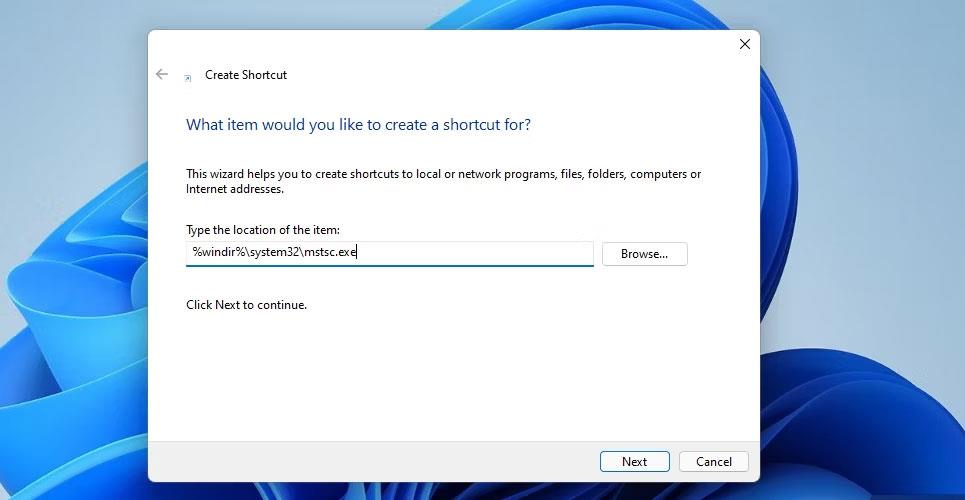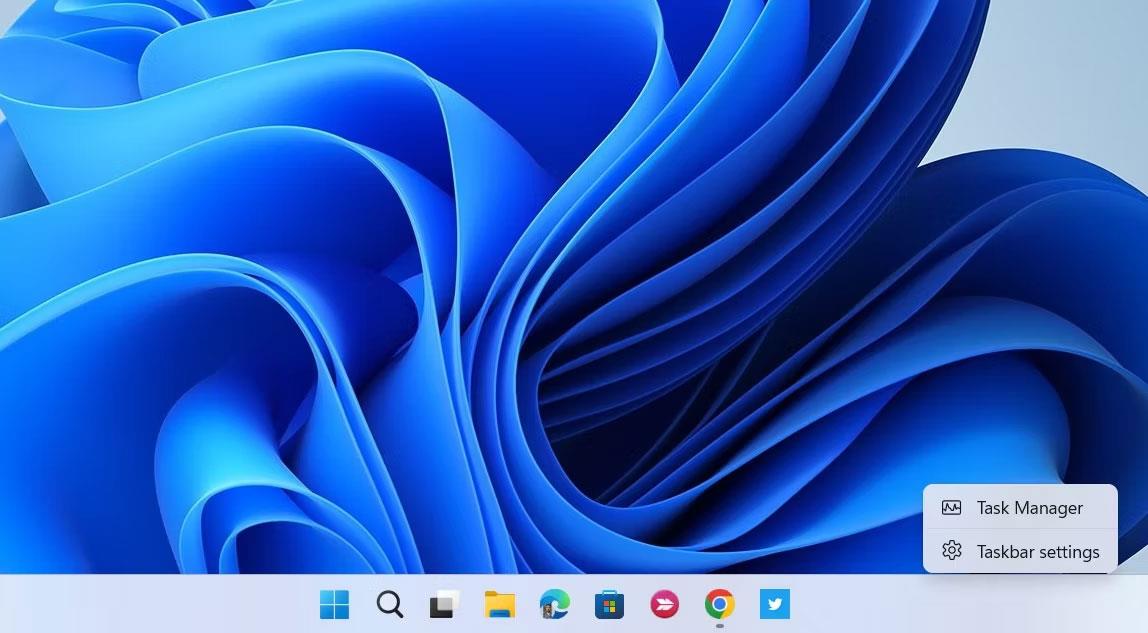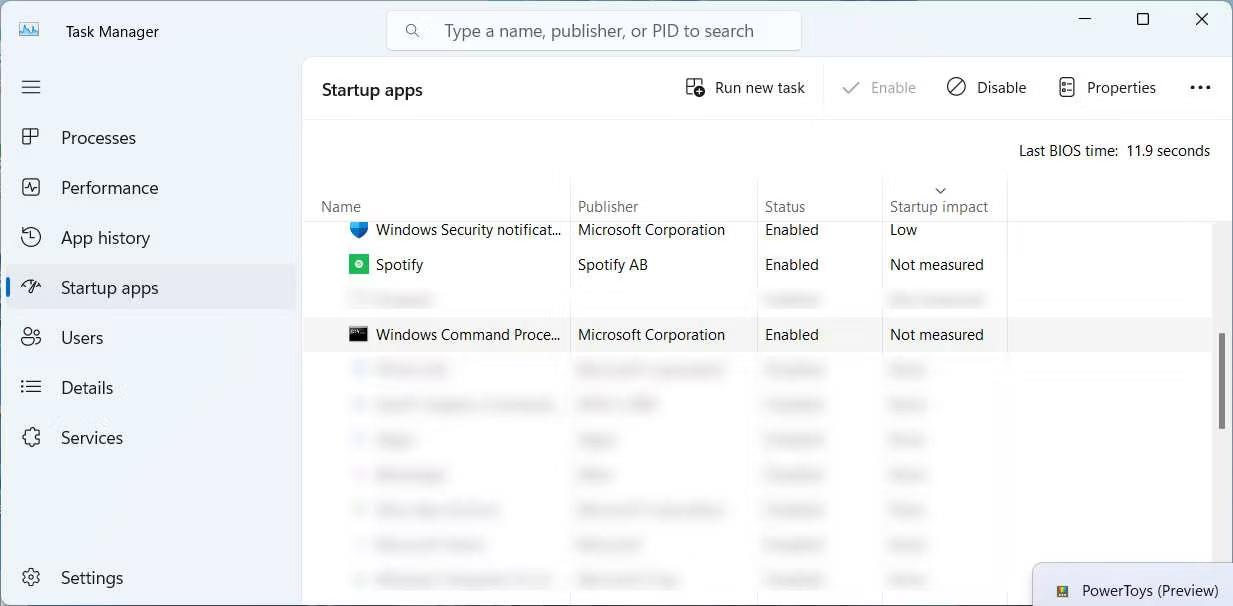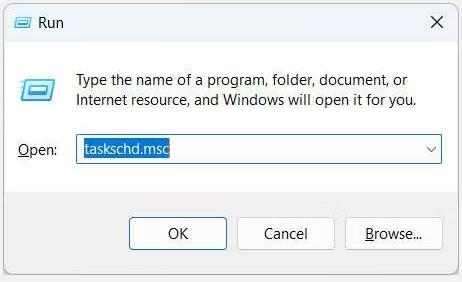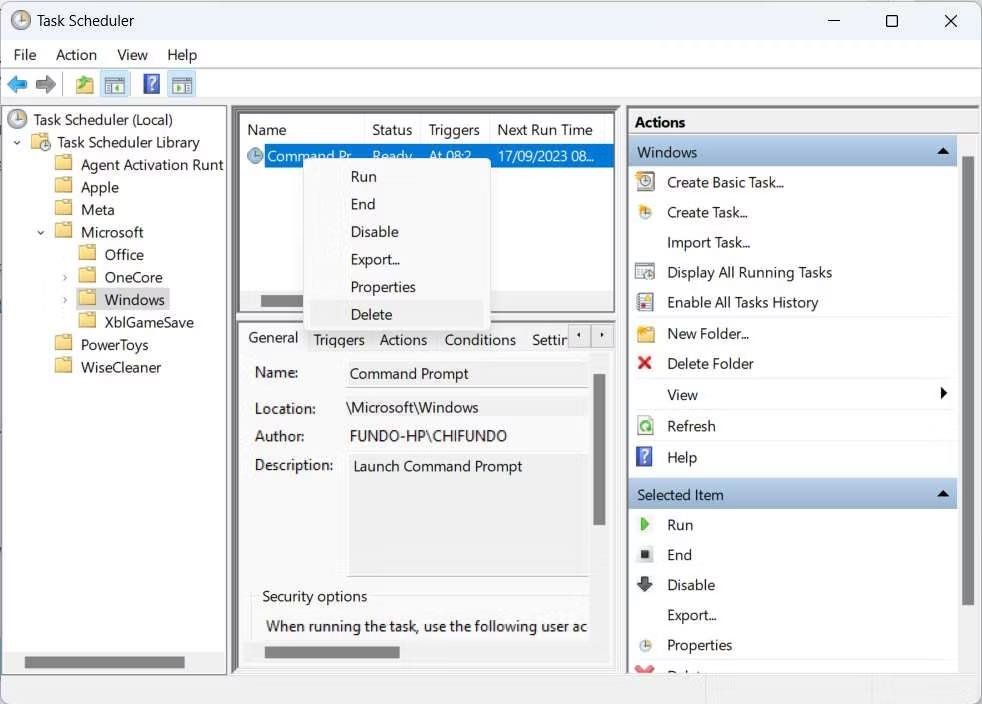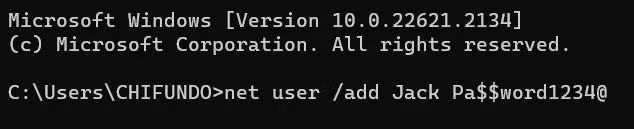Može biti iznimno neugodno kada naredbeni redak nasumičnom pojavom neprestano prekida ono što radite na Windows računalu. Bilo da gledate film, pretražujete internet ili radite neki posao, to može biti prilično neugodno. Srećom, ne morate trpjeti ovu grešku.
Evo kako možete spriječiti nasumično pokretanje naredbenog retka.
1. Osnovni popravci za sprječavanje slučajnog pojavljivanja CMD-a
Prva stvar koju biste trebali učiniti kako biste spriječili nasumično pojavljivanje naredbenog retka je ponovno pokrenuti računalo i vidjeti hoće li se pogreška i dalje javljati. Ako je to slučaj, trebali biste provjeriti ima li oštećenih, pokvarenih ili nedostajućih sistemskih datoteka, kao i ispraviti sve pogreške tvrdog diska koje možda ima vaš uređaj. U tu svrhu možete izvršiti SFC, DISM i CHKDSK skeniranje.
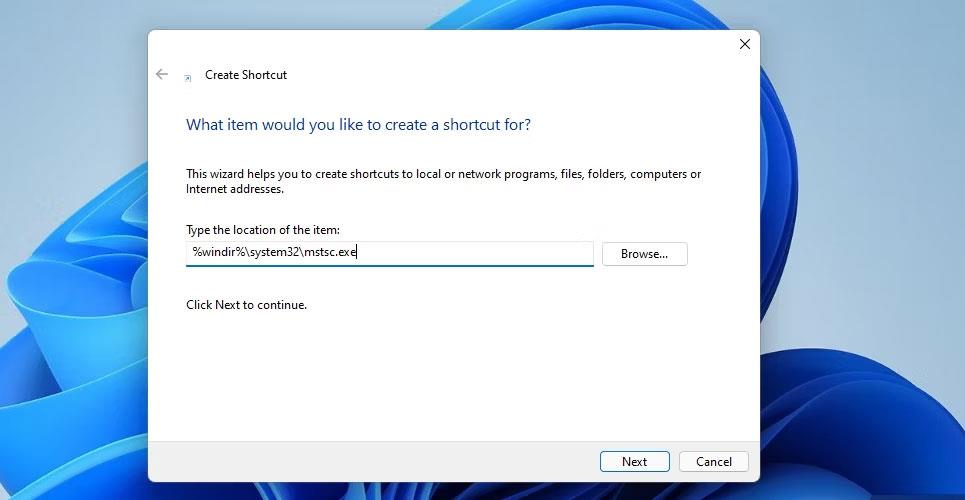
SFC naredba skeniranja
Ako ta skeniranja ne uspiju, možete pokušati ažurirati svoje Windows računalo da vidite je li Microsoft izdao popravak koji bi mogao riješiti problem. Ako ažuriranja nisu dostupna ili ažuriranja ne rješavaju problem, pokušajte izvršiti skeniranje virusa u slučaju da je problem povezan sa zlonamjernim softverom.
2. Izbrišite RAM predmemoriju
Naredbeni redak ponekad se može pojaviti nasumično zbog problema s nestabilnošću u sustavu Windows. Kako biste bili sigurni da problem nije povezan s RAM-om, trebali biste pokušati očistiti RAM predmemoriju na računalu sa sustavom Windows. To će osloboditi sve oštećene podatke povezane s CMD-om u fizičkoj memoriji i potencijalno riješiti problem.
3. Spriječite pokretanje naredbenog retka pri pokretanju
Također je moguće da se naredbeni redak otvara nasumično jer ste ga postavili kao svoju aplikaciju za pokretanje, a postavke su nekako pogrešno konfigurirane ili vam jednostavno tamo više ne treba. Da biste to popravili, morat ćete je ukloniti s popisa aplikacija za pokretanje u Upravitelju zadataka.
Da biste to učinili, desnom tipkom miša kliknite prazan dio programske trake i odaberite Upravitelj zadataka.
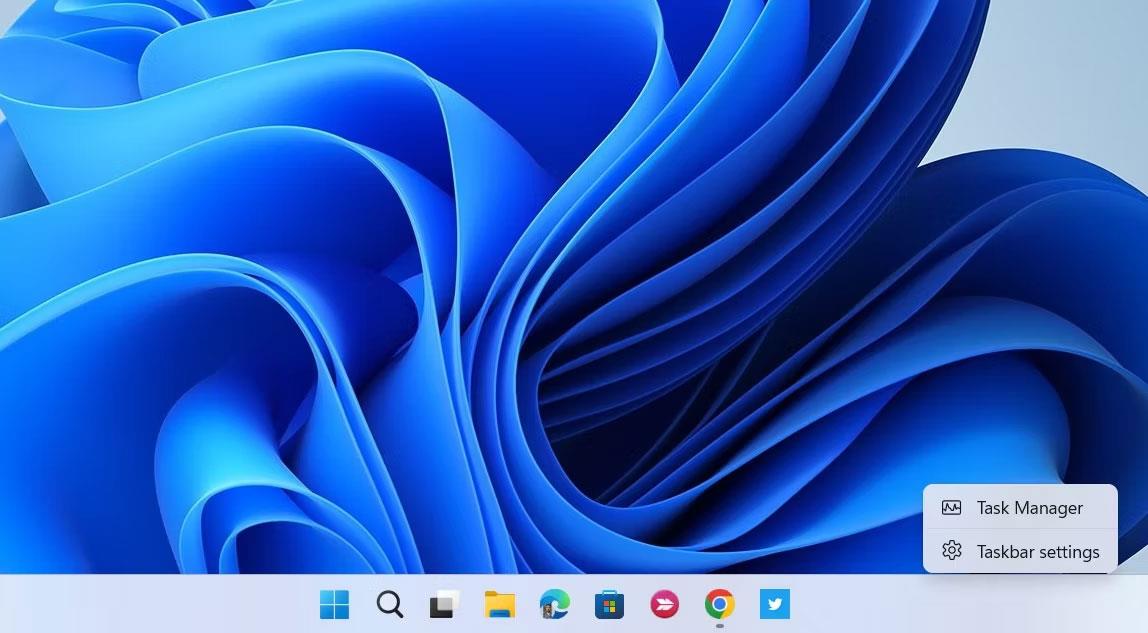
Opcija Upravitelja zadataka u kontekstnom izborniku programske trake
Odaberite Pokretanje aplikacija s lijeve strane, a s desne strane odaberite Naredbeni redak (može se pojaviti s drugim nazivom na vašem računalu). Zatim kliknite gumb Onemogući u gornjem desnom kutu Upravitelja zadataka da biste ga isključili.
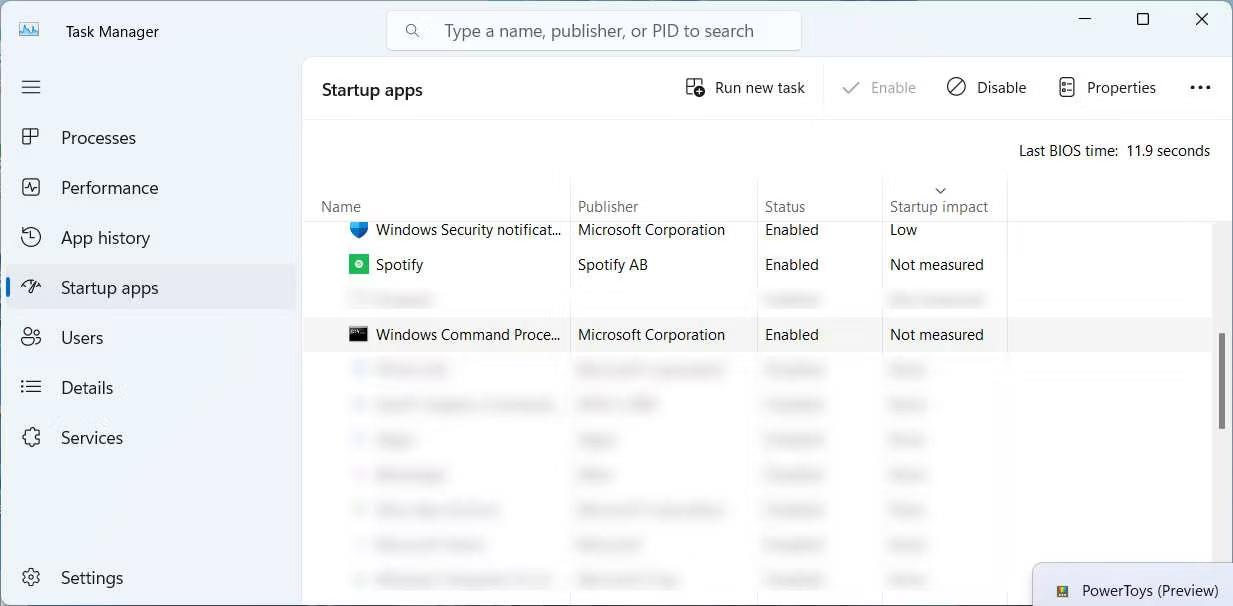
CMD zadatak u aplikaciji pokreće se u Upravitelju zadataka
Ponovno pokrenite računalo i provjerite i dalje postoji problem.
4. Pokušajte izvesti čisto pokretanje
Kada neke aplikacije ne rade ispravno, mogu uzrokovati neželjeno ponašanje na vašem računalu. Problem je, međutim, što karantena aplikacija dok je vaše računalo pokrenuto i rade sve aplikacije i usluge trećih strana može biti problem. Da biste riješili ovaj problem, morate pokrenuti računalo bez njih izvođenjem čistog pokretanja i zatim pokušati pronaći aplikaciju koja uzrokuje problem.
5. Provjerite ima li zadataka koji mogu uzrokovati nasumično pojavljivanje CMD-a
Ako primijetite da se naredbeni redak automatski pokreće u određeno doba dana ili nakon određenih događaja, moguće je da ga je netko tako zakazao. Za potvrdu morat ćete provjeriti planer zadataka. Ako postoji, trebali biste ukloniti radnju iz reda da biste riješili problem.
Pritisnite Win + R da otvorite Windows Run . Zatim unesite taskchd.msc u tekstualni okvir, a zatim kliknite OK za pokretanje Planera zadataka .
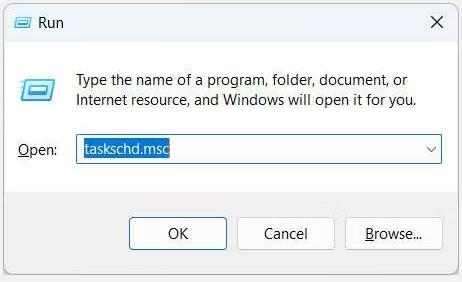
Otvorite Task Scheduler koristeći Windows Run
U Task Scheduleru odaberite Task Scheduler Library > Microsoft > Windows i provjerite postoji li naredbeni redak. Ako jest, desnom tipkom miša kliknite na njega i odaberite Izbriši.
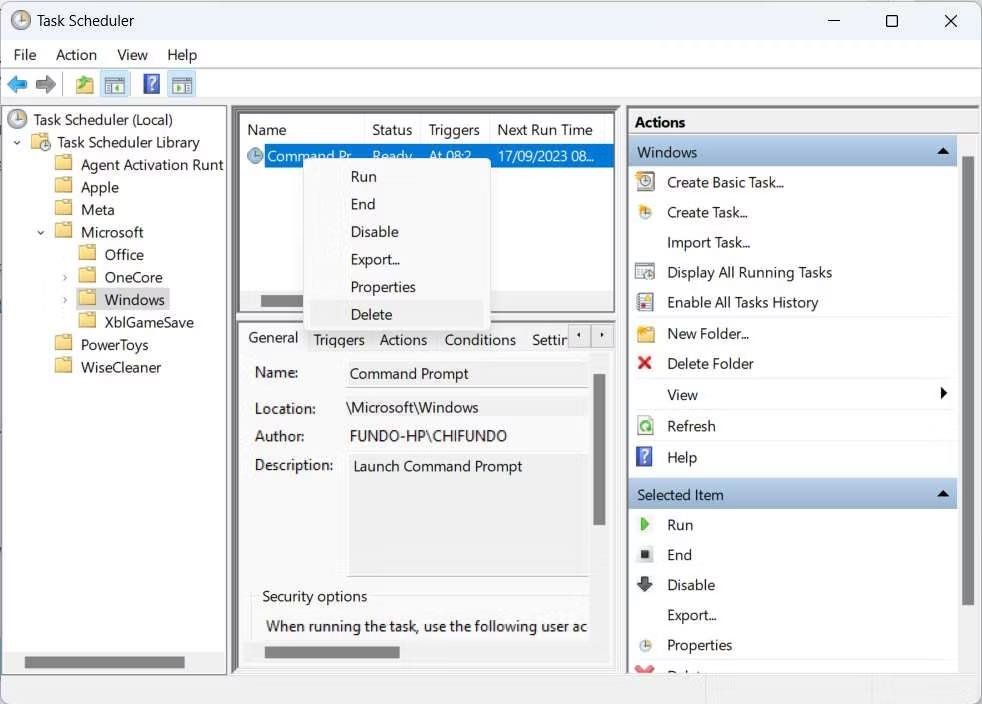
Radnja brisanja u Planeru zadataka
U skočnom prozoru kliknite Da kako biste potvrdili da ga želite ukloniti iz reda čekanja.
6. Onemogućite naredbeni redak
Ako nijedno od gore navedenih rješenja ne uspije, možda nećete imati drugog izbora nego onemogućiti naredbeni redak na računalu. Ovo možda neće biti problem ako ne koristite naredbeni redak. Ali ako vam zatreba, makar samo povremeno, trebali biste nastaviti s rješavanjem problema kako biste mogli pokrenuti aplikaciju po želji.
7. Stvorite novi Windows račun
Ponekad se naredbeni redak može neprestano pojavljivati jer imate oštećen korisnički račun na svom Windows računalu. Možete stvoriti novi račun, a zatim provjeriti pojavljuje li se naredbeni redak tamo nasumično.
Za stvaranje novog računa u sustavu Windows, možete koristiti naredbu net user. Ima sljedeću sintaksu:
net user /add username password
Da biste koristili ovu naredbu, morate zamijeniti korisničko ime i lozinku stvarnim korisničkim imenom i lozinkom koje želite postaviti za novi račun. To možete učiniti tako da otvorite naredbeni redak s administratorskim pravima i unesete naredbu.
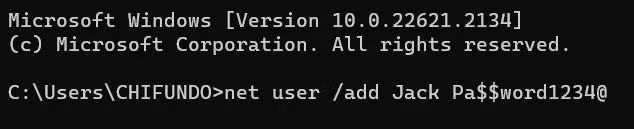
Net user naredba za dodavanje novih korisnika u sustavu Windows
Imajte na umu da će se time stvoriti lokalni račun. A ako se naredbeni redak nasumično prestane otvarati na tom novom računu, razmislite o tome da ga postavite kao zadani račun na svom računalu i prebacite sve svoje važne podatke na taj račun (svakako izbrišite pokvareni račun).